
- •Английские обозначения в русской версии
- •Автотрассировка
- •Буфер (Меню Объекты)
- •Быстрые меню
- •Внести Поля (Меню Список)
- •Восстановить (Меню Файл)
- •Всплывающие подсказки
- •Вставить/Вставить Карту (Меню Правка)
- •"Выбор проекции" (Диалог)
- •Выбрать (Меню Запрос)
- •Выбрать изменяемый район на Карте (Меню Районирование)
- •Выбрать изменяемый объект (Меню Объекты)
- •Выбрать область врезки (Меню Карта)
- •Выбрать полностью (Меню Запрос)
- •"Выражение" (Диалог)
- •Вырезать (Меню Правка)
- •Выровнять (Меню Отчет)
- •Выход (Меню Файл)
- •Геоинформация (Меню Правка)
- •Геокодирование (Меню Таблица)
- •Геолинк (Панель Операции)
- •Добавить выборку в район (Меню Районирование)
- •Добавить записи в таблицу (Меню Таблица)
- •Добавить тень (Меню Отчет)
- •Добавить узел (Панель Пенал)
- •Добавить узлы (Меню Объекты)
- •Достать наверх (Меню Отчет)
- •Дублировать Карту (Меню Карта)
- •Дуга (Панель Пенал)
- •Закрыть все (Меню Файл)
- •Закрыть таблицу (Меню Файл)
- •Замкнуть (меню ОБЪЕКТЫ) )
- •Запустить программу MapBasic (Меню Файл)
- •Импорт (Меню Таблица)
- •Инструментальные панели (Меню Настройка)
- •Информация (Панель Операции)
- •Каталог программ
- •Команды (Инструментальная Панель)
- •Комбинация (Меню Объекты)
- •Копировать/Копировать Карту (Меню Правка)
- •Ладошка (Панель Операции)
- •Линейка (Панель Операции)
- •Линия (Панель Пенал)
- •Ломаная (Панель Пенал)
- •Меню Программы
- •Многоугольник (Панель Пенал)
- •Найти (Меню Запрос)
- •Найти выборку (Меню Запрос)
- •Настроить дигитайзер (Меню Карта)
- •Настройка печати (Меню Файл)
- •Настройка тематической карты (Меню Карта)
- •Новый район (Меню Районирование)
- •Новая запись (Меню Правка)
- •Новая Карта (Меню Окно)
- •Новая таблица (Меню Файл)
- •Новый График (Меню Окно)
- •Новый Район(Меню Районирование)
- •Новый Отчет (Меню Окно)
- •Новый Список (Меню Окно)
- •Обнажить углы (Меню Объекты)
- •Обновить колонку (Меню Таблица)
- •Обновить окно (Меню Окно)
- •"Объединение" (Диалог)
- •Операции (Инструментальная панель)
- •Освободить изменяемый объект (Меню Объекты)
- •Открыть (Меню Файл)
- •Открыть Рабочий Набор (Меню Файл)
- •"Открыть сразу" (Диалог)
- •Открыть таблицу DBMS(Меню Файл)
- •Отменить (Меню Правка)
- •Отменить Выбор (Панель Операции)
- •Отменить выбор (Меню Запрос)
- •Пенал (Инструментальная панель)
- •Дубль окна (Панель Операции)
- •Печатать (Меню Файл)
- •Подбор цветов (Меню Настройка)
- •Подложить вниз (Меню Отчет)
- •Подпись (Панель Операции)
- •Подсказки
- •Показать весь макет (Меню Отчет)
- •Показать как было (Меню Карта и Отчет)
- •Показать реальный размер (Меню Отчет)
- •Показать слой полностью (Меню Карта)
- •Показать/Скрыть врезку (Меню Карта)
- •Показать/Cкрыть окно легенды (Меню Настройка)
- •Показать/Скрыть окно MapBasic (Меню Настройка)
- •Показать/Скрыть окно статистики (Меню Настройка)
- •Показать/Скрыть строку сообщений (Меню Настройка)
- •Превратить в области (Меню Объекты))
- •Превратить в полилинии (Меню Объекты))
- •Присоединить геоинформацию (Меню Таблица > Изменить)
- •Программы (Инструментальная панель)
- •Прямоугольник (Панель Пенал)
- •Размер макета (Меню Отчет)
- •Разорвать связь (Меню Таблица > Изменить)
- •Разрезать (Меню Объекты)
- •Районирование (Меню Окно)
- •Рамка (Панель Пенал)
- •Регистрация изображения
- •Настройки (Меню Районирование)
- •Режимы (Меню Карта)
- •Режимы (Меню Настройка)
- •Режимы показа (Меню Отчет)
- •Сгладить углы (Меню Объекты)
- •Сетка (Меню Список)
- •Символ (Панель Пенал)
- •Скругленный прямоугольник (Панель Пенал)
- •Скрыть окно легенды (Меню Настройки)
- •Слияние в таблице (Меню Таблица)
- •Сменить символ для таблицы DBMS (Панель DBMS)
- •Совмещение узлов
- •Создать копию (Меню Файл)
- •Cоздать Легенду (Меню Карта)
- •Создать тематическую Карту (Меню Карта)
- •Создать точечные объекты (Меню Таблица)
- •Сохранить (Меню Файл)
- •Сохранить Запрос
- •Сохранить косметику
- •Сохранить Рабочий Набор (Меню Файл)
- •Списки строки сообщений
- •Справочник MapInfo (Меню Справка)
- •Статистика Колонки (Меню Запрос)
- •Стиль линии (Меню Настройка))
- •Стиль области (Меню Настройка)
- •Стиль символа (Меню Настройка)
- •Стиль текста (Меню Настройка)
- •Стрелка (Панель Пенал)
- •Строка сообщений
- •Текст (Панель Пенал)
- •Увеличивающая лупа (Панель Операции)
- •Удалить (Меню Правка)
- •Удалить внешнюю часть (Меню Объекты)
- •Удалить район (Меню Районирование)
- •Удалить косметику (Меню Карта)
- •Удалить только объекты (Меню Правка)
- •Удалить часть (Меню Объекты)
- •Уменьшающая лупа (Панель Операции)
- •Универсальный транслятор
- •Упорядочить значки (Меню Окно)
- •Управление слоями (Меню Карта)
- •Форма (Меню Правка)
- •Форум MapInfo в сети Microsoft Network (Меню Справка)
- •Функции
- •Экспорт (Меню Таблица)
- •Экспорт окна (Меню Файл)
- •Эллипс (Панель Пенал)
- •Crystal Reports
- •MapInfo в сети World Wide Web (Меню Справка)
- •DBMS (Инструментальная панель)
- •SQL–запрос (Меню Запрос)
- •STARTUP.WOR
- •Приложение: Построение Графиков в предыдущей версии Mapinfo 5.5
- •ИНДЕКС
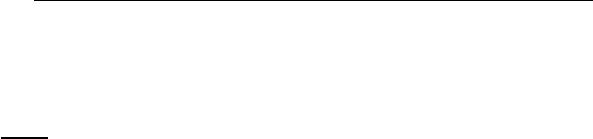
Добавить выборку в район (Меню Районирование)
Добавить выборку в район (Меню Районирование)
Добавить выборку в район (Панель Операции)
Кнопка и команда ДОБАВИТЬ ВЫБОРКУ В РАЙОН используется для
добавления к изменяемому району выбранных объектов.
Команда Добавить выборку в район доступна когда:
начат сеанс районирования активно окно Списка Районов
Меню
Панель ОПЕРАЦИИ > КНОПКА ДОБАВИТЬ ВЫБОРКУ В РАЙОН
или
РАЙОНИРОВАНИЕ > ДОБАВИТЬ ВЫБОРКУ В РАЙОН.
или
Быстрое меню в окне Списка Районов
Как использовать команду Добавить выборку в район
Если Вы выбрали в сеансе районирования несколько объектов на Карте, то эти объекты объединяются в район.
Чтобы добавить выбранные объекты к району:
>Нажмите в панели Операции кнопку ДОБАВИТЬ ВЫБОРКУ В РАЙОН
или
выполните команду РАЙОНИРОВАНИЕ > ДОБАВИТЬ ВЫБОРКУ В РАЙОН.
После выполнения команды ДОБАВИТЬ ВЫБОРКУ В РАЙОН, имя изменяемого района помещается
взаписи, соответствующие объектам. Если Вы присоединили объекты к району "СевероL восток", то MapInfo помещает имя "СевероLвосток" в запись для каждого объекта. Изменения
втаблице не будут постоянными, пока Вы не сохраните таблицу.
Смотри:
Команда ВЫБРАТЬ ИЗМЕНЯЕМЫЙ РАЙОН НА КАРТЕ
Команда РАЙОНИРОВАНИЕ
Команда НОВЫЙ РАЙОН
Руководство Пользователя: Глава 18
Справочник MapBasic |
57 |

Добавить записи в таблицу (Меню Таблица)
Добавить записи в таблицу (Меню Таблица)
Команда Добавить записи в таблицу используется для:
• добавления записей одной таблицы к другой. Обе таблицы должны иметь одинаковый набор колонок, расположенных в одинаковом порядке.
Команда Добавить записи в таблицу доступна когда:
• открыты две таблицы.
Меню
> ТАБЛИЦА > ДОБАВИТЬ ЗАПИСИ В ТАБЛИЦУ.
Как добавить одну таблицу к другой
Процесс добавления данных проходит следующим образом: MapInfo копирует записи из одной таблицы в другую, причем данные размещаются в соответствующие по порядку колонки. В случае, если типы данных соответствующих колонок двух таблиц не совпадают, MapInfo преобразует данные наилучшим возможным способом к типу полей пополняемой таблицы. Если же типы данных в соответствующих колонках несовместимы, Вам следует изменить порядок следования колонок в одной из таблиц с помощью команды ПЕРЕСТРОИТЬ.
Изменить порядок колонок в таблице можно также, выполнив команду SQLLЗАПРОС, а затем изменив результирующую таблицу. Если Вы хотите объединить информацию из двух разных таблиц, используйте операцию объединения, не представленную отдельной командой, но доступной из многих диалогов.
Для того, чтобы добавить одну таблицу к другой:
>Выполните команду ТАБЛИЦА > ДОБАВИТЬ ЗАПИСИ В ТАБЛИЦУ. Появится диалог “Добавить записи в таблицу”.
Диалог “Добавить записи в таблицу”
Добавить таблицу |
Выберите таблицу, содержащую записи, которые Вы хотите |
|
добавить. |
к таблице |
Выберите таблицу, к которой будут добавлены записи. |
OK |
Производится операция добавления. |
Отмена |
Отказаться от добавления записей. |
Справка |
Показать соответствующий раздел Справочной системы. |
|
|
Смотри:
Команда НОВАЯ ЗАПИСЬ
Команда ПЕРЕСТРОИТЬ
Руководство Пользователя: Глава 22
58 |
Справочник MapInfo |
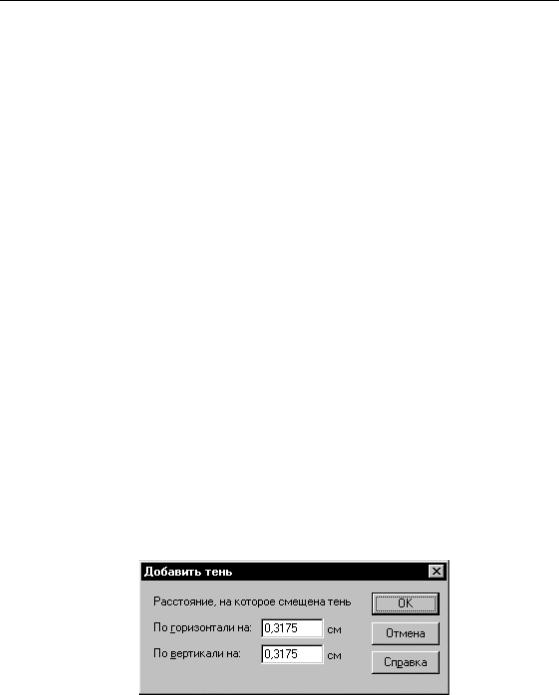
Добавить тень (Меню Отчет)
Добавить тень (Меню Отчет)
Команда Добавить тень используется для:
• создания теней около рамок окон или объектов в Отчете.
Команда Добавить тень доступна когда:
•окно Отчета является активным окном.
•выбран какойLнибудь объект Отчета.
Меню
ОТЧЕТ > ДОБАВИТЬ ТЕНЬ
или
Быстрое меню в окне Отчета.
Как создать тень
Для того, чтобы создать тень:
1.Укажите на объект инструментом “Стрелка”. или
Удерживая нажатой клавишу SHIFT, укажите на несколько объектов. или
Выполните команду ЗАПРОС > ВЫБРАТЬ ПОЛНОСТЬЮ для того, чтобы выбрать все объекты Отчета.
2.Выполните команду ОТЧЕТ > СОЗДАТЬ ТЕНЬ.
Появится диалог “Добавить тень”.
Диалог “Добавить тень”
Справочник MapBasic |
59 |

Добавить тень (Меню Отчет)
Расстояние, на |
Значение расстояния по умолчанию составляет 0.125 дюйма, |
которое смещена |
или 0.318 сантиметра. Когда Вы изменяете эти значения, MapL |
тень |
Info сохраняет Ваши изменения в течение всего сеанса работы. |
По горизонтали |
Смещение тени слева направо. |
По вертикали |
Смещение тени сверху вниз. |
OK |
Добавить тень. Тень помещается за выбранным объектом или |
|
объектами. Вы можете изменить штриховку тени и/или ее |
|
контурв диалоге команды НАСТРОЙКА > СТИЛЬ ОБЛАСТЕЙ. См. |
|
также: "Кнопка/Команда СТИЛЬ ОБЛАСТЕЙ". |
|
Тень объекта Отчета является отдельным объектом и не |
|
следует за породившим ее объектом при перемещениях и |
|
изменении его размеров. Старайтесь не создавать тень, пока |
|
Вы не определите окончательное положение и размер объекта. |
Отмена |
Отказаться от диалога. |
Справка |
Показать соответствующий раздел Справочной системы. |
|
|
Смотри:
Команда НОВЫЙ ОТЧЕТ Кнопка РАМКА
Руководство Пользователя: Глава19
60 |
Справочник MapInfo |
